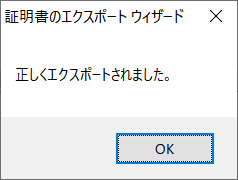外部連携API申請案件の紐付け設定手順
外部連携API対応ソフトウェアにて申請・届出した案件の電子申請API対応ソフトウェアへの紐付け設定手順をご案内します。
外部連携API対応ソフトウェアにて申請・届出した案件を電子申請API対応ソフトウェアに紐づける
外部連携API対応ソフトウェアにより申請・届出した案件を、電子申請API対応ソフトウェアに紐づける場合は「外部連携APIの申請届出案件の付替え登録」を行う必要があります。
※リンクをクリックした際、e-Govにログインしていない場合、e-Govアカウントログイン画面に遷移します。
外部連携API申請案件の紐付けを行う場合は、次の情報等をお手元にご用意ください。
・外部連携API利用ソフトウェアを利用する際の外部連携API利用者認証用の利用者ID
・外部連携APIの利用者認証で利用している利用者証明書
※利用者証明書(公開鍵証明書)のエクスポート手順は「利用者証明書(公開鍵証明書)のエクスポート手順」を参照ください。
なお、この画面では、「外部連携API利用者認証用の利用者ID」に紐づく申請・届出した案件を、ログインしている利用者アカウントに対して紐付けを行います。この画面の利用時は、電子申請API対応ソフトウェアで利用する利用者アカウントにてログインする必要があります。
※利用者アカウントとは、e-Govアカウント、GビズID、Microsoftアカウントを指します。
利用者アカウントを取得していない場合、「1.e-Govアカウントの取得」ページより、アカウント取得を行ってください。
外部連携APIに対応したソフトウェア情報の登録
外部連携APIの利用者認証時に利用している利用者IDおよび利用者証明書(公開鍵証明書)をもとに登録します。
必要事項を入力および添付し、[登録]ボタンをクリックしてください。
利用者IDは上記手順でご用意いただいた外部連携API利用者認証用の「利用者ID」を、利用者証明書は上記手順でエクスポートした「利用者証明書(公開鍵証明書)」を入力お願いします。
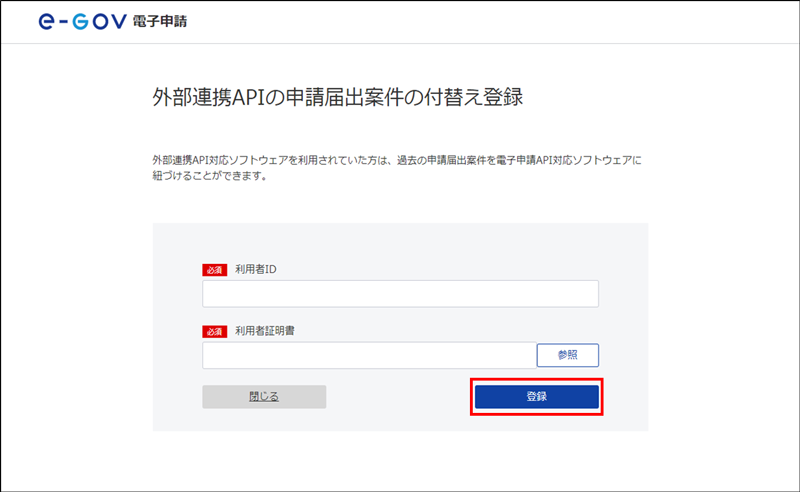
[登録]ボタンをクリックすると申請届け出案件の付替え登録処理が実行され件数が表示されます。
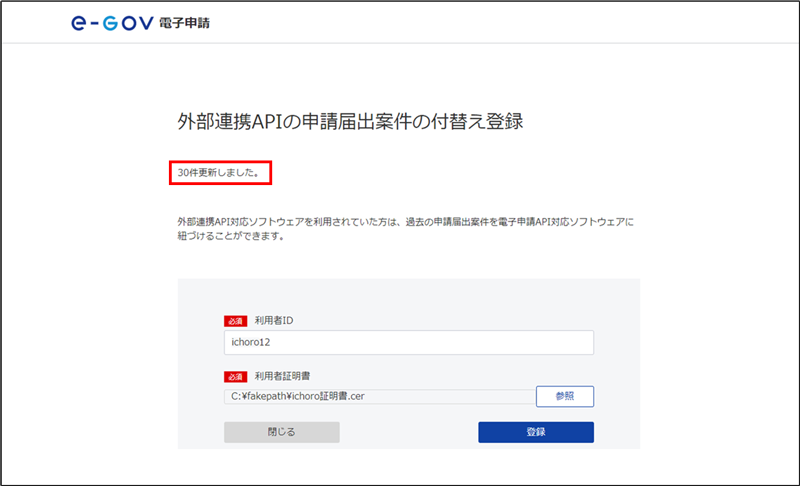
利用者証明書(公開鍵証明書)のエクスポート手順
外部連携APIの利用者認証で利用している利用者証明書(公開鍵証明書)のエクスポート手順で取得ください。
■Microsoft Edgeの場合
1.Microsoft Edgeを開き、右上のメニューより「設定」を選択します。
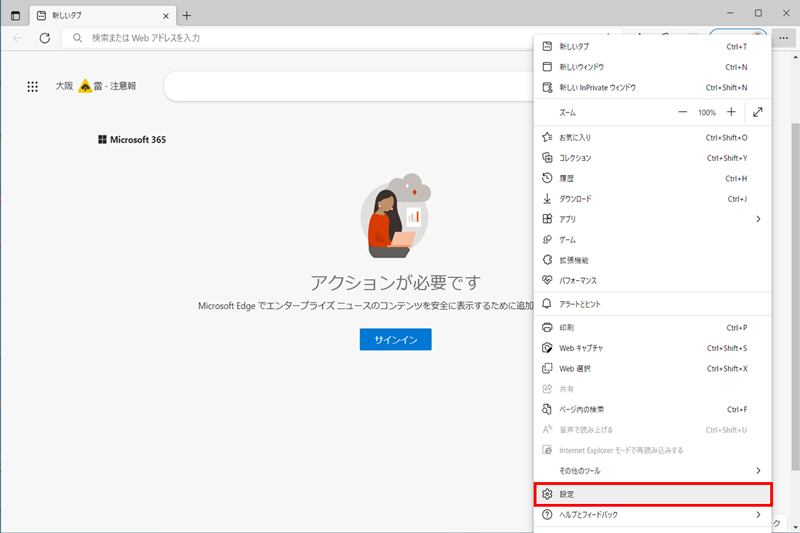
2.設定の「プライバシー、検索、サービス」を選択し表示された画面より「証明書の管理」ボタンをクリックします。
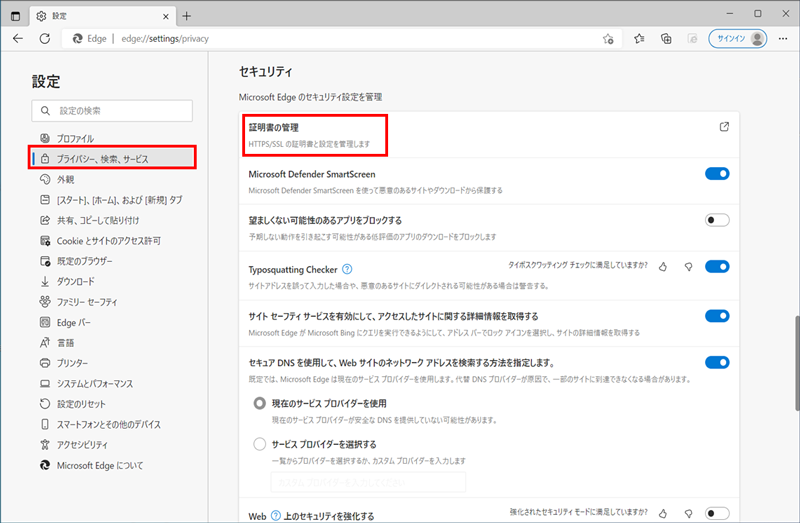
3.「個人」タブに表示されている、証明書を確認し、エクスポートボタンをクリックします。
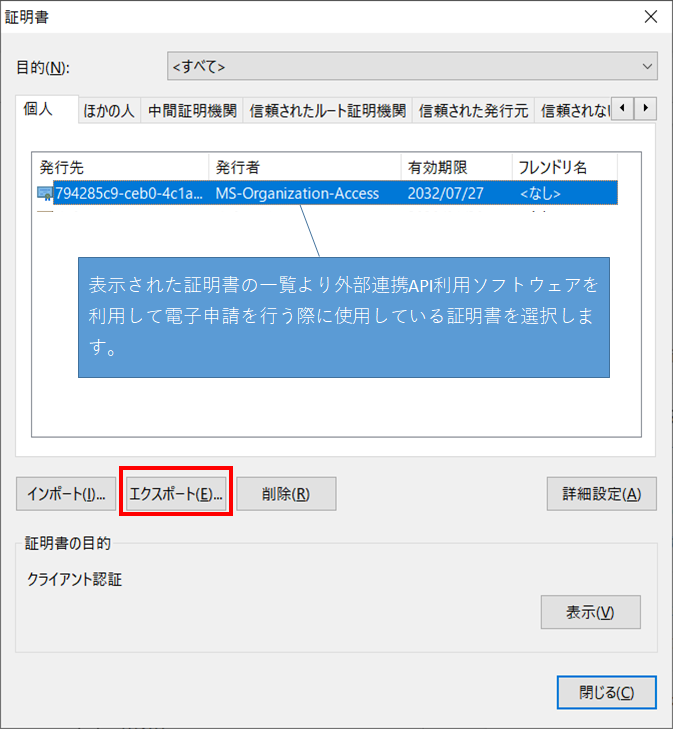
4.証明書をエクスポートします。
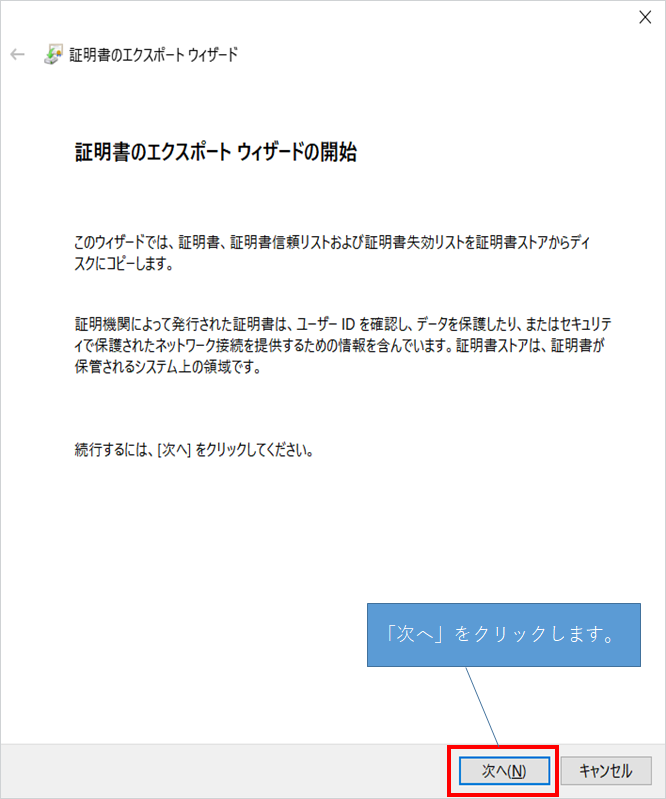
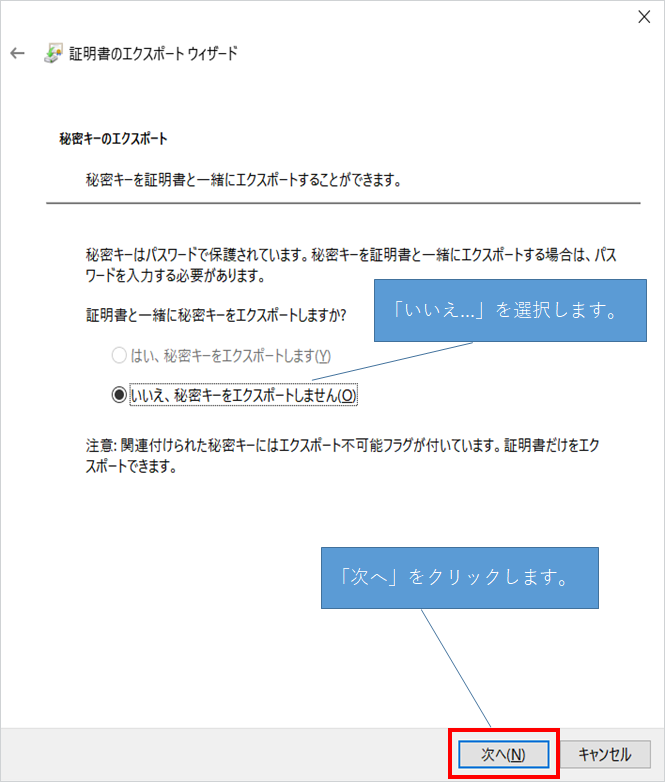
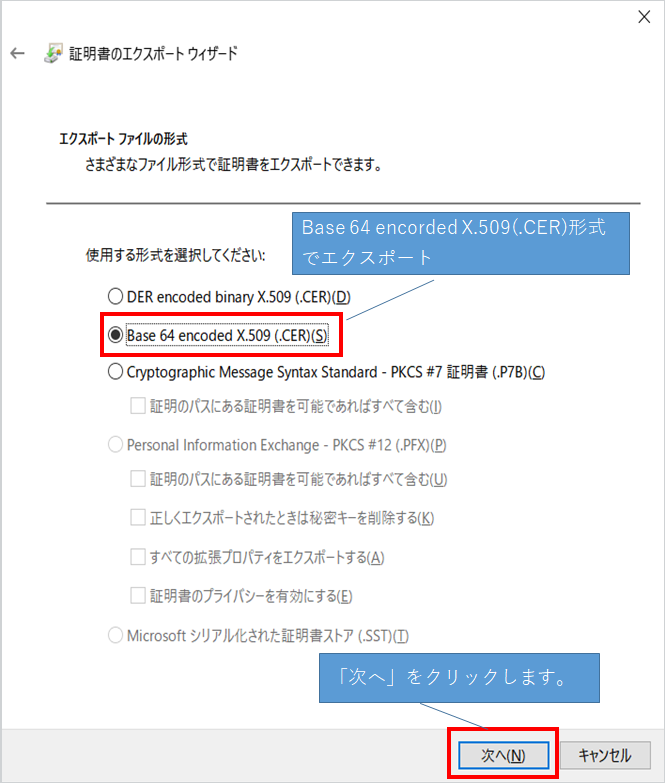
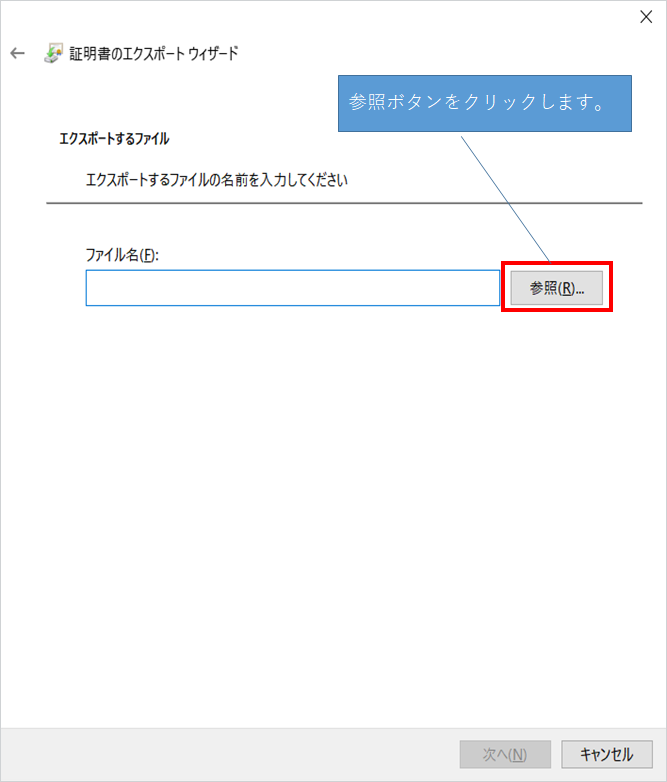
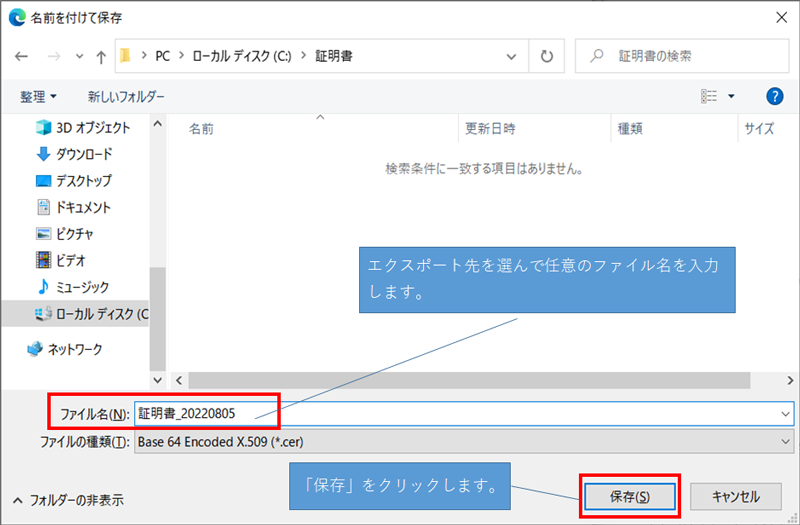
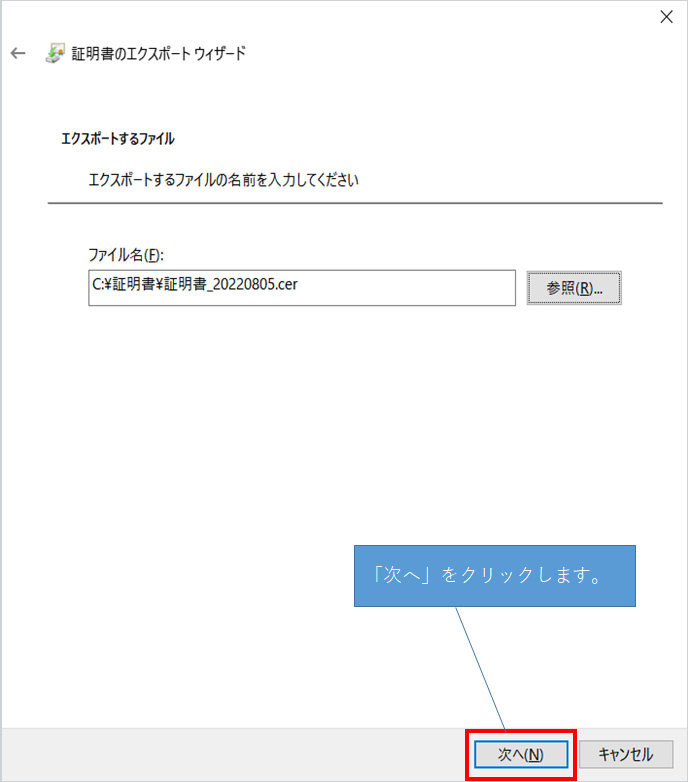
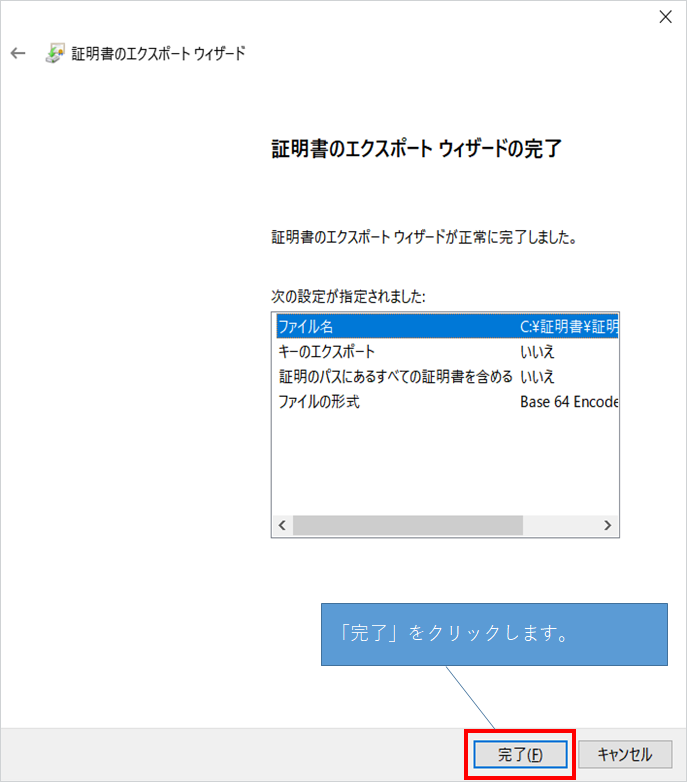
5.下記ポップアップが出れば完了となります。
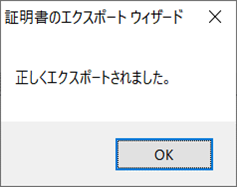
■Google Chromeの場合
1.Google Chromeを開き、右上のメニューより「設定」を選択します。
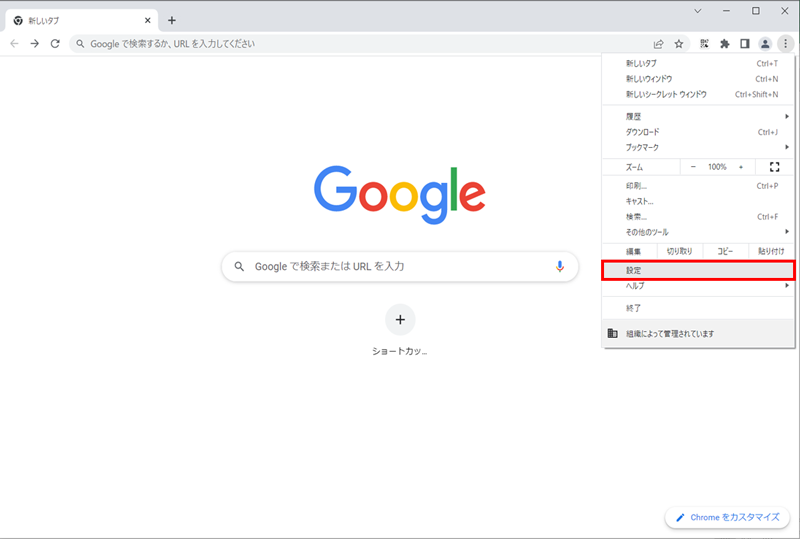
2.「設定」画面の「プライバシーとセキュリティ」をクリックします。
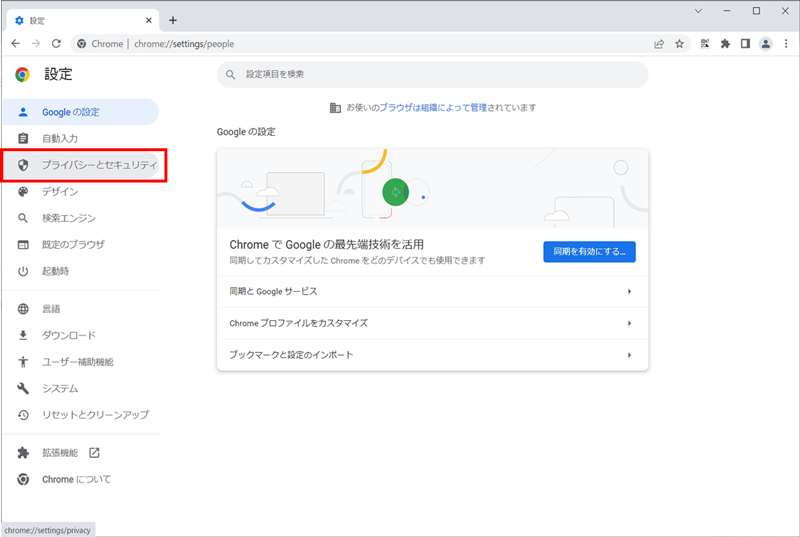
3.「セキュリティ」をクリックします。
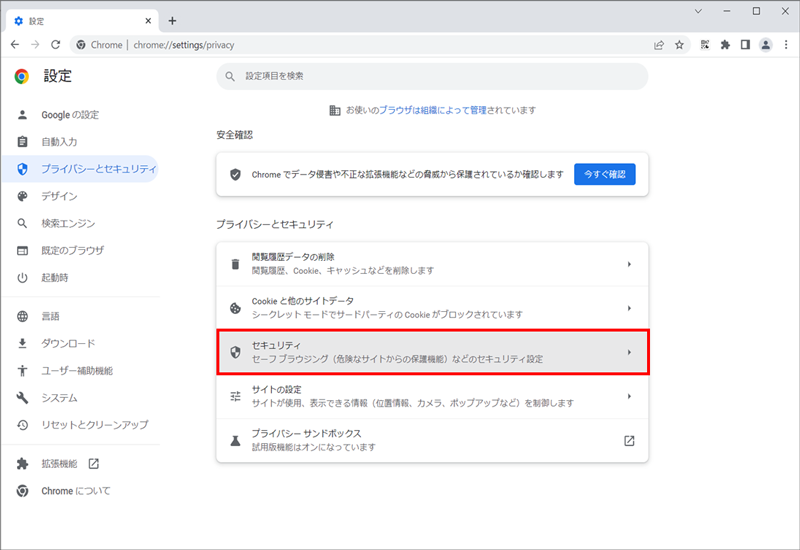
4.「証明書の管理」ボタンをクリックします。
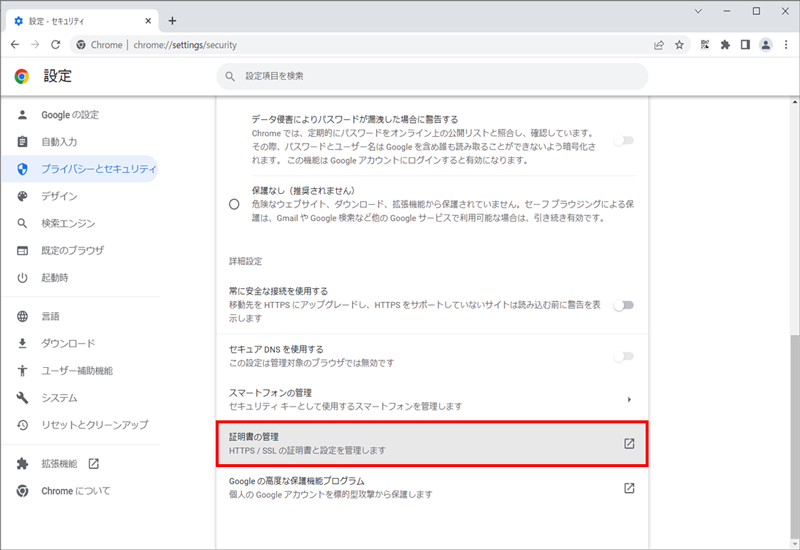
5.「個人」タブに表示されている、証明書を確認し、エクスポートボタンをクリックします。
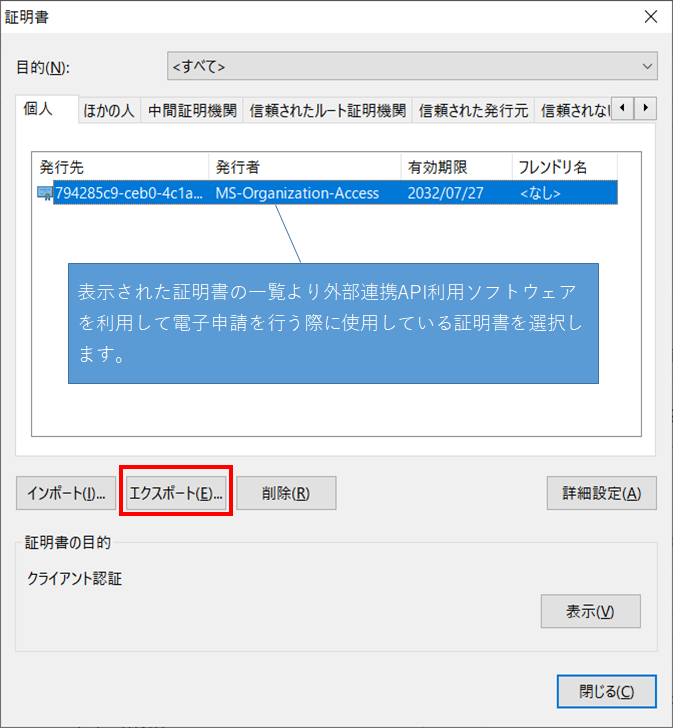
6.証明書をエクスポートします。
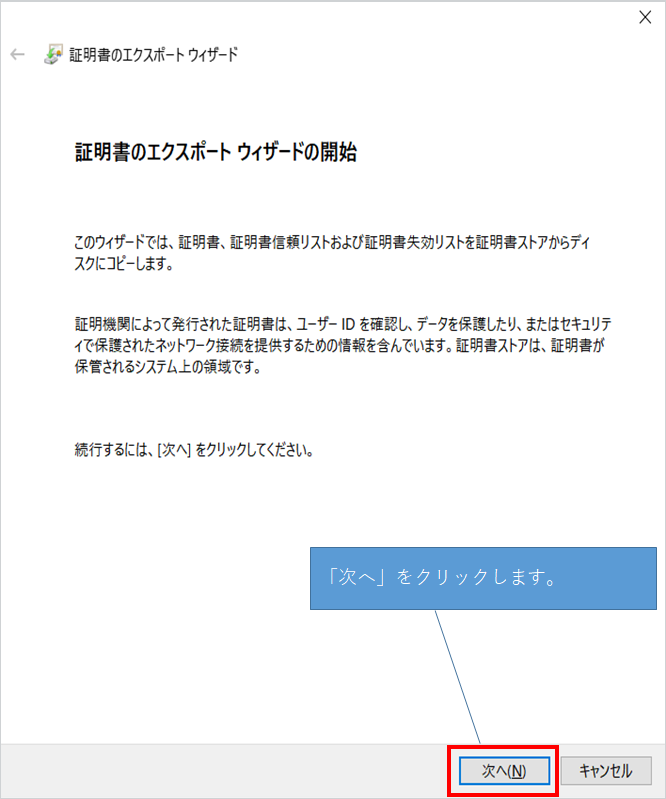
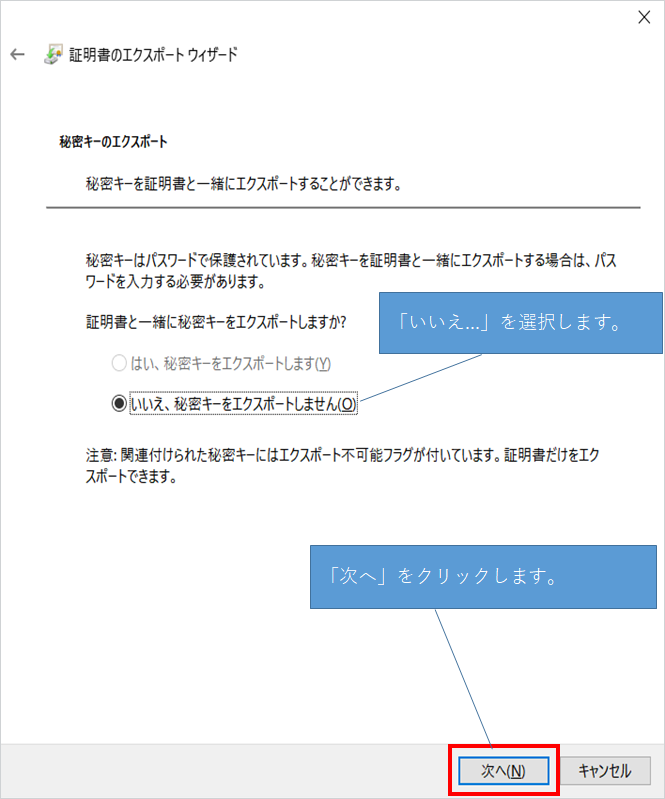
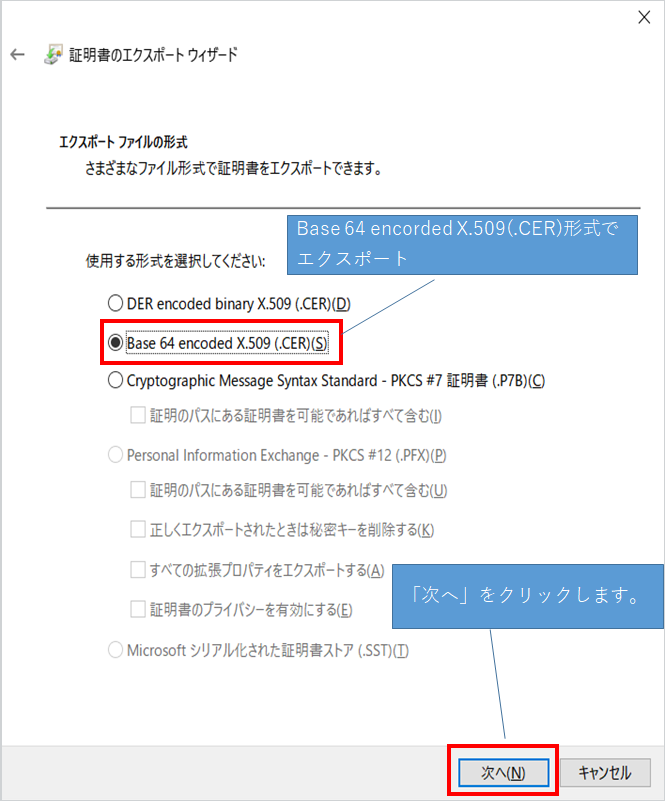
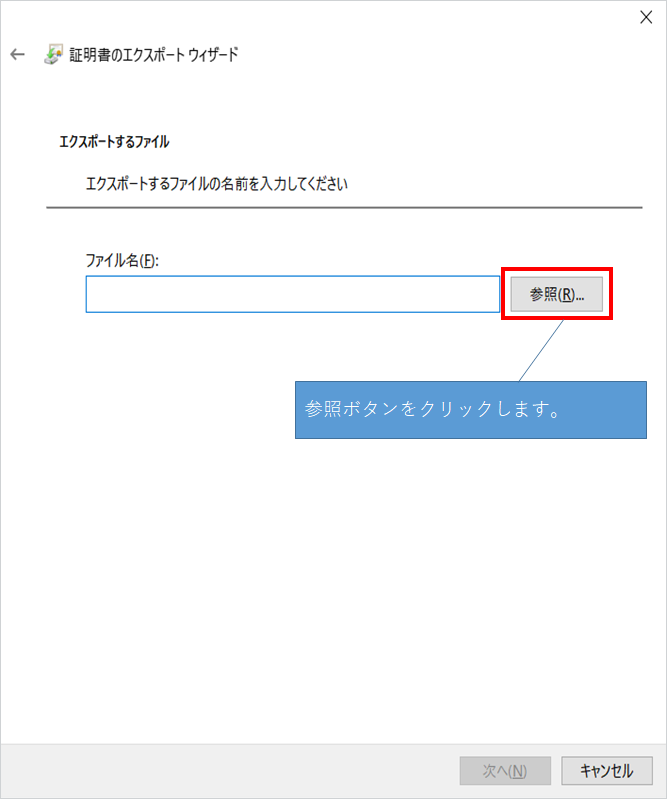
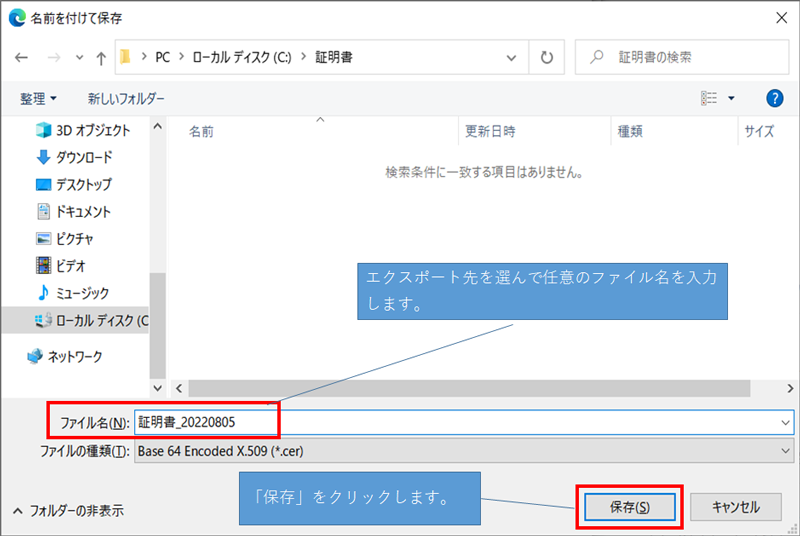
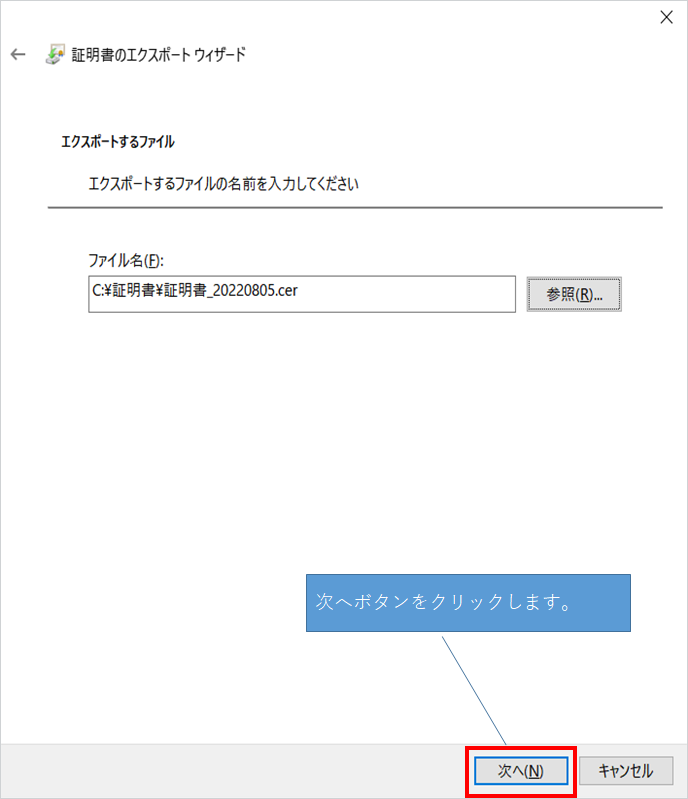
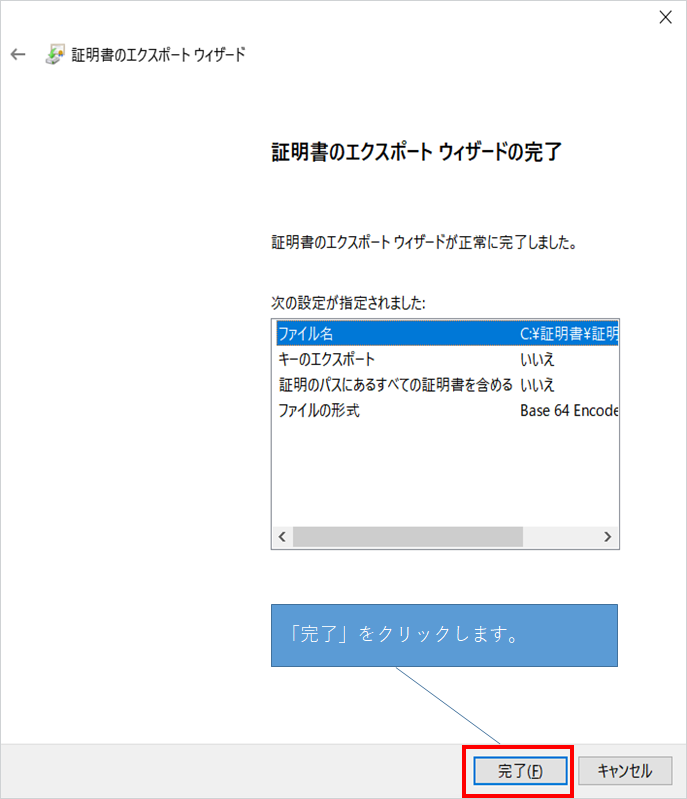
7.下記ポップアップが出れば完了となります。